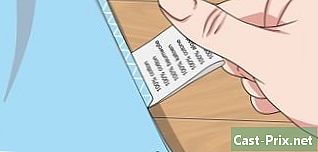Hvordan fikse en datamaskin

Innhold
- stadier
- Metode 1 Reparer en datamaskin som fryser eller ikke fungerer godt
- Metode 2 Reparer et oppstartsproblem eller Blue Screen of Death
En anomali i datamaskinens innebygde komponenter kan påvirke ytelsen, men noen generelle problemer kan løses uten behov for en profesjonell. Blant de hyppigst oppståtte problemene er dataskjermen som fryser og den berømte "blue screen of death". For å reparere en datamaskin, må du finne ut hvor problemet kommer fra, og om du kan fikse det selv. I tilfelle av et mer komplisert problem, må du vurdere å ansette en profesjonell.
stadier
Metode 1 Reparer en datamaskin som fryser eller ikke fungerer godt
Datamaskinen kan fryse på grunn av et fysisk program eller et program. Det er opp til deg å bestemme hva som forårsaker dette problemet. Husk at hvis problemet startet da du koblet til enheter som en skriver eller skanner, kan dette være et resultat av en enhetskonflikt. Hvis problemet oppstår etter installasjon av en ny harddisk, kan det hende at den ikke får nok strøm eller overoppheting.
-

La ham hvile. Hvis du lar det være på hele tiden, kan du ofte løse problemet ved å slå det av før du kobler fra (eller tar ut batteriet hvis det er en bærbar PC), og deretter holder du inne knappen gang Trykk og hold inne i 30 sekunder mens datamaskinen fremdeles er koblet fra (som noen ganger bør slå på lys) før du bytter ut batteriet, kobler til kontakten igjen og deretter slår den på igjen. Når du kobler fra strømkilden fra datamaskinen, lar du komponentene tilbakestille mens du tømmer minnet. -

Vet om det overopphetes. Du må ta en titt på innsiden. Husk at du må slå den av og koble fra den hver gang du åpner den. Hvis du har langt hår, må du knytte dem tilbake. Ta ut alle juveler du kan bruke. Unngå også å bruke klær som produserer mye statisk elektrisitet, da en gnist kan skade komponentene dine og forårsake problemer som er vanskeligere å løse. -

Start et diagnostisk verktøy. Mange datamaskiner har nå diagnoseverktøy som lar deg få vite om du har problemer. Generelt vil du finne slike verktøy på de fleste HP / Compaq og Dell datamaskiner. Slik får du tilgang til diagnosealternativene.- Slå av datamaskinen, vent noen sekunder, og slå den på igjen.
- For HP: Start med å trykke på F2 ved starttid for å få tilgang til diagnosemenyen. Klikk på test, Hurtig, Ett pass (hvis alternativet er til stede) for å starte testene.
- For Dell: Trykk F12 ved oppstart for å få tilgang til diagnosemenyen. Bruk 5-veis for å velge diagnostikk i menyen.
- Skriv feilkodene og søk på Internett på produsentens nettsted, eller be en tekniker om hjelp.
-

Åpne datamaskinen for å sjekke temperaturen. Hvis det er varmt, kan det være varmen som er problematisk. For bærbare datamaskiner trenger du vanligvis ikke å åpne kabinettet, men du kan fortsatt støvsuge viftene. Noen datamaskiner er varme, spesielt bærbare datamaskiner, og det er aldri bra for elektroniske deler.Inspiser forsiden og bakviftene forsiktig og støv dem. Du kan rengjøre dem med en ren klut for å fjerne støvpartikler. Ikke glem å slå av datamaskinen når du ser på innsiden.- Hvis det er mer enn en harddisk på datamaskinen, må du ikke installere dem ved siden av hverandre i kabinettet, da dette vil heve temperaturen. For å installere en ekstra harddisk, for eksempel i sporet for CD- eller DVD-stasjonen, må du installere media i en jernvarehandel.
- Selv om datamaskinen ikke har slike problemer, er det alltid bedre å rengjøre viftene regelmessig.
- Før du lukker saken, må du kontrollere alle kablene for å forsikre deg om at de fremdeles er tilkoblet. Hvis du trenger å sette et grafikkort eller minnemodul på plass igjen, ikke trykk for hardt på det, da dette kan skade det.
-

Undersøk driverne. Ofte etter en Windows-oppdatering har datamaskinen lastet ned og installert feil drivere, noe som kan føre til at den fryser helt. Du kan sjekke statusen til driverne i enhetsbehandleren. Alle enheter som vises med et utropstegn på gult skilt har et problem. Koble fra USB-enhetene hvis det er noen, og se driveren for å se om feilen forsvinner. Hvis det gjør det, betyr det at problemet var med denne enheten. Slå på datamaskinen for å se om den fungerer. I så fall er alt i orden. Ellers bør du finne et tidligere gjenopprettingspunkt for å gjenopprette det til en fungerende konfigurasjon. -

Prøv å gjenopprette systemet. Du får tilgang til den ved å holde nede tasten med Windows-logoen og trykke på R-tasten før du skriver rstrui i dialogboksen som vises. Velg et tidligere gjenopprettingspunkt for å eliminere et program fra datamaskinen din som kan være kilden til problemet (for eksempel et program, driver eller oppdatering).- Når du har startet prosessen, er det ikke mulig å stoppe den, så du må vente tålmodig.
- Endringer som er gjort på datamaskinen din gjennom systemgjenoppretting, kan ikke reverseres selv om du bytter til sikker modus eller gjenopprettingsmiljø.
-

Undersøk harddisken. Det er her alle dataene dine er lagret. Hvis du bruker den i lang tid, vil den være rotete og uoversiktlig, noe som vil redusere ytelsen til datamaskinen din. Du kan bruke Windows CHKDSK-verktøyet til vanlig rengjøring. Dette er den beste måten å holde en datamaskin i gang. -

Installer et godt antivirusprogram. -

Installer operativsystemet på nytt. Hvis ingen av testene dine fungerer, kan du løse problemet ved å installere operativsystemet på nytt.- Ta sikkerhetskopi av filene dine før du gjør det.
Metode 2 Reparer et oppstartsproblem eller Blue Screen of Death
-

Reparer et strømforsyningsproblem. Hvis datamaskinen ikke slås på i det hele tatt, kan problemet komme fra strømforsyningsboksen (for en PC) eller hovedkortet. Forsikre deg om at alle tilkoblinger er på plass og bryteren på baksiden av tårnet er slått på.
Reparer dødens blå skjerm. Hvis datamaskinen er forsvarlig slått på (du ser at lysene slås på og viftene begynner å snurre), men hvis ingenting vises på skjermen eller skjermen viser direkte den blå skjermen, det er mulig at det er flere problemer. Husk at maskinvareendringer bare må gjøres når datamaskinen er slått av og batteriet eller strømkabelen er koblet fra!- Prøv sikkermodus. Hvis datamaskinen starter i sikker modus, er problemet programvare.
- Test skjermen. Hvis du hører at datamaskinen kjører, men du ikke kan se noe på skjermen, kan du prøve å endre skjermen eller koble den bærbare datamaskinen til en ekstern skjerm.
- Test RAM. Prøv å fjerne den nøye før du starter datamaskinen på nytt. De fleste datamaskiner som fungerer bra, vil avgi flere lange pipelyder for å indikere et minneproblem. Slå av det og sett ut minnet, om gangen, før du slår det på igjen når du har installert det riktig.
- Test grafikkortet. Hvis datamaskinen din har et flyttbart grafikkort, kan du prøve å fjerne og skifte det ut eller koble en skjerm til hovedkortets standard grafikkortport.
- Hvis ingen av disse løsningene fungerer, er det sannsynligvis et problem med harddisken, operativsystemet eller hovedkortet. Det ville vært bedre hvis du tok med deg utstyret til en spesialist.